WordPress 文本小工具运行 PHP 代码秘籍
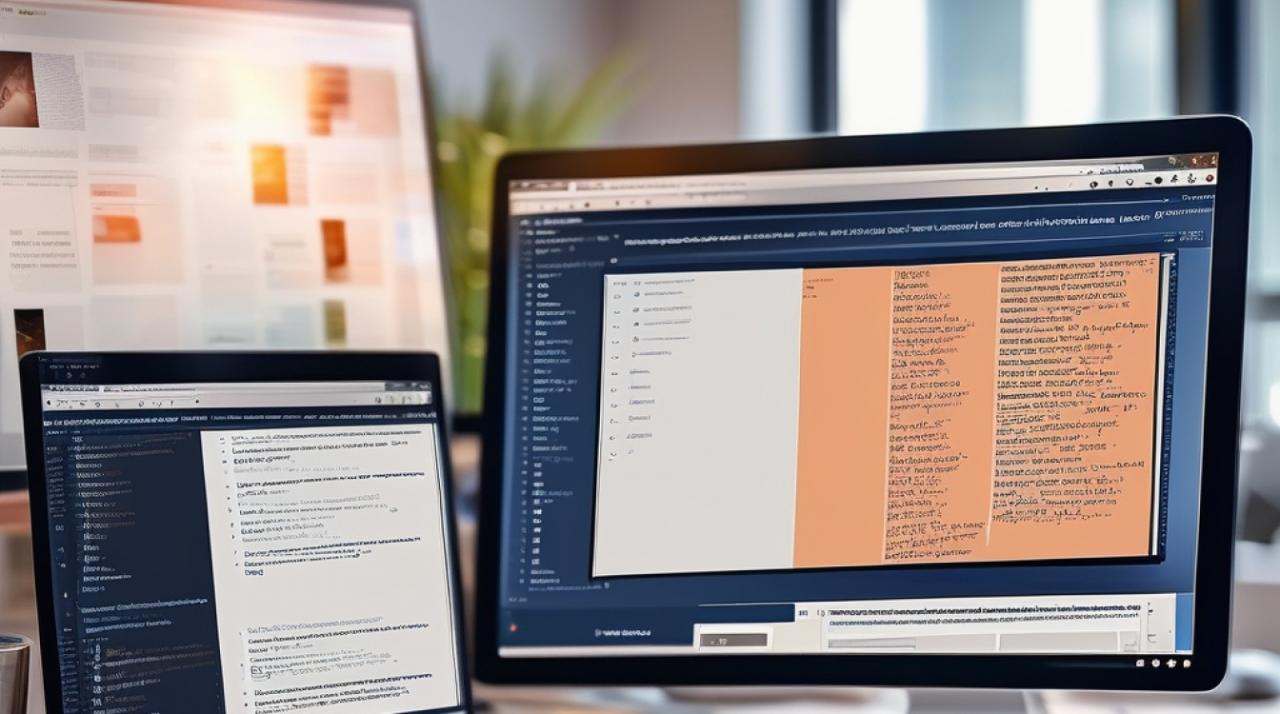
在WordPress中,文本小工具(Text Widget)是一个非常有用的工具,它允许你在网站的侧边栏、页脚或其他区域插入自定义的HTML和JavaScript代码,默认情况下,文本小工具并不支持直接运行PHP代码,这是因为PHP代码需要在服务器端执行,而文本小工具的内容是在客户端渲染的。
尽管如此,我们可以通过一些技巧和方法来间接实现这一目标,以下是详细的步骤和秘籍:
方法一:使用短代码(Shortcode)
创建自定义短代码
我们需要创建一个自定义短代码,这个短代码将包含我们希望运行的PHP代码。
function my_custom_shortcode() {
// 在这里编写你的PHP代码
$output = 'Hello, World!';
return $output;
}
add_shortcode('my_custom_shortcode', 'my_custom_shortcode');
将上述代码添加到你的主题的functions.php 文件中,这段代码定义了一个名为my_custom_shortcode 的短代码,当它在文本小工具中被调用时,会返回 "Hello, World!"。
在文本小工具中使用短代码
打开你的WordPress后台,进入“外观” > “小工具”,然后添加一个新的文本小工具,在文本小工具的内容区域输入以下内容:
[my_custom_shortcode]
保存并发布页面,现在你应该能看到短代码输出的结果。
方法二:使用插件
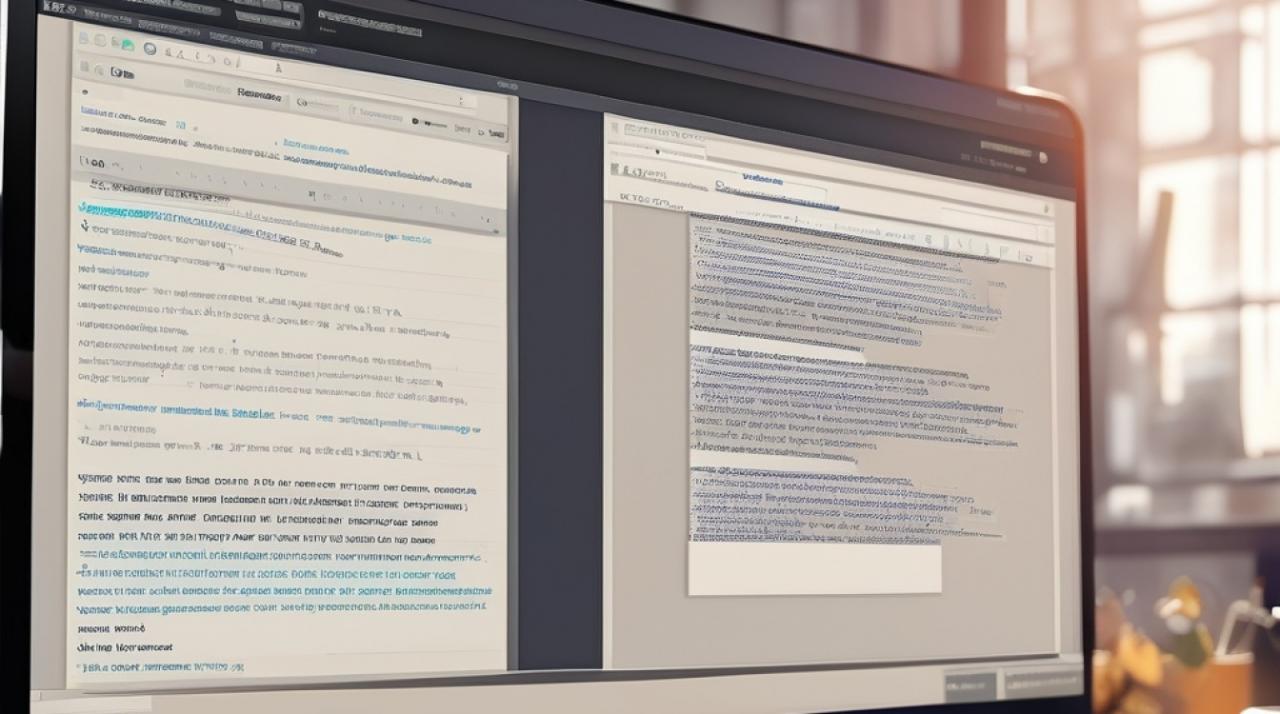
如果你不想手动编辑主题文件,可以使用一些插件来实现相同的效果。"PHP Code Widget" 是一个流行的插件,它允许你在文本小工具中直接运行PHP代码。
安装插件
前往WordPress后台,进入“插件” > “安装插件”,搜索 "PHP Code Widget" 并安装它。
配置插件
安装完成后,激活插件,你可以像平常一样添加一个文本小工具,并在其中输入你的PHP代码。
<?php echo 'Hello, World!'; ?>
保存并发布页面,插件会自动处理这些PHP代码并显示结果。
方法三:使用钩子和过滤器
你还可以通过使用WordPress的钩子和过滤器来动态生成内容,这种方法适用于更复杂的需求。
添加钩子到函数文件
在你的主题的functions.php 文件中添加以下代码:
function add_php_widget_content($content) {
if (strpos($content, '[php_widget]') !== false) {
ob_start();
?>
<div>
<?php echo 'Hello, World!'; ?>
</div>
<?php
$content = str_replace('[php_widget]', ob_get_clean(), $content);
}
return $content;
}
add_filter('widget_text', 'add_php_widget_content', 10, 2);
在文本小工具中使用标记
在文本小工具中输入以下内容:
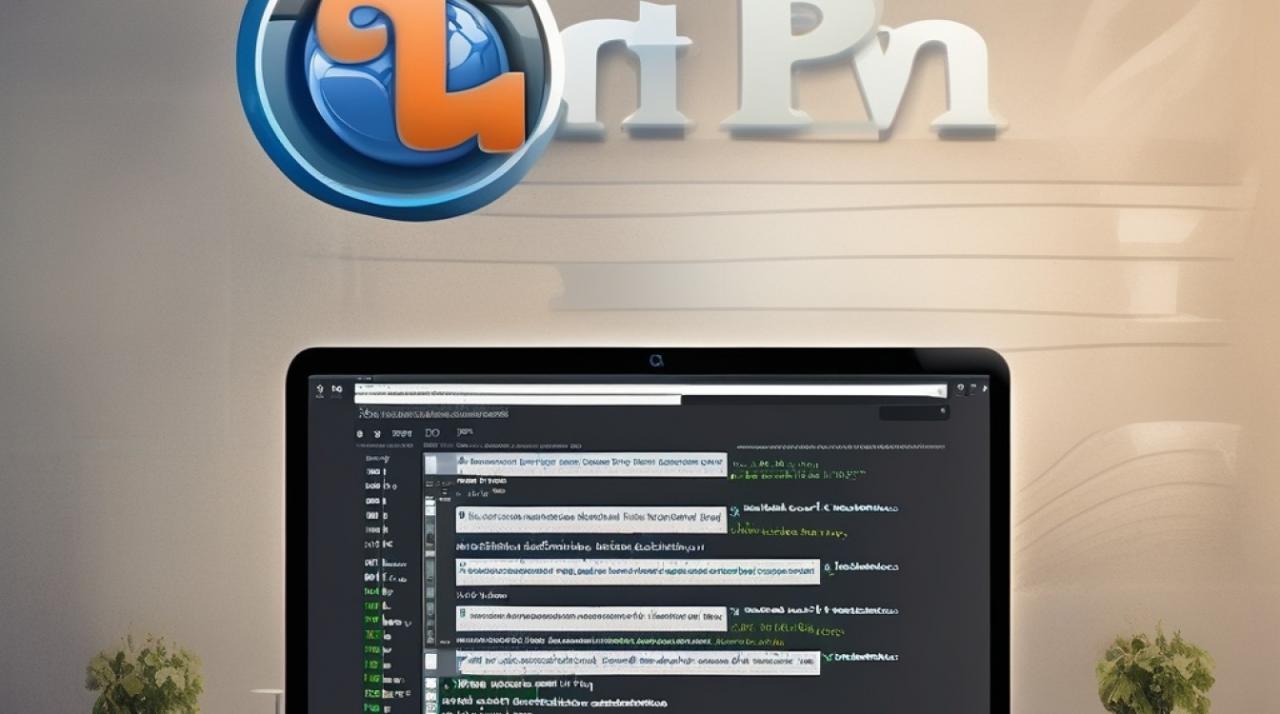
[php_widget]
保存并发布页面,你会看到标记被替换为PHP代码的输出结果。
注意事项
安全性:直接在文本小工具中运行PHP代码可能会带来安全风险,特别是如果用户能够编辑这些小工具的话,确保你信任所有可以编辑这些小工具的用户。
性能:频繁地运行PHP代码可能会影响网站的性能,特别是在高流量的情况下,请谨慎使用。
兼容性:某些插件或方法可能不兼容特定的主题或插件,因此在实施之前进行充分的测试非常重要。
通过以上方法,你可以在WordPress的文本小工具中运行PHP代码,从而实现更多自定义功能,希望这些秘籍对你有所帮助!
各位小伙伴们,我刚刚为大家分享了有关“WordPress 文本小工具运行 PHP 代码秘籍”的知识,希望对你们有所帮助。如果您还有其他相关问题需要解决,欢迎随时提出哦!














